Automatización de muestras de GUI de SAP
Proporcionamos el siguiente ejemplo simplificado, que usaremos como base para nuestros tutoriales de automatización.
Supongamos que su organización no tiene la funcionalidad de autoservicio para empleados, pero desea permitir que los empleados agreguen una segunda dirección a su perfil de personal mediante un flujo que desencadenan manualmente.
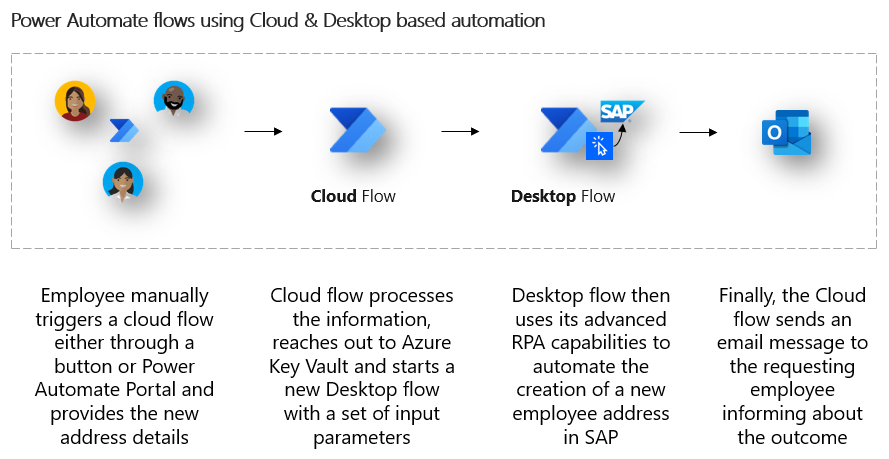
Nota
El siguiente procedimiento se desarrolló como ejemplo para este cuaderno de estrategias. Su departamento de recursos humanos puede proporcionarle los pasos exactos que debe seguir para agregar la segunda dirección a SAP.
Estos son los pasos:
Introduzca el código de transacción PA30 y luego seleccione Entrar.
Seleccione o introduzca el Número personal para el empleado.
En la pestaña Datos personales básicos, haga lo siguiente:
- Para Infotipo, introduzca 0006 (= Direcciones).
- Para STy, introduzca 2 (= Dirección temporal).
- Para Desde, introduzca un valor de fecha.
Seleccione el botón Crear (F5) en la barra de herramientas.
En el formulario abierto Crear direcciones, proporcione todos los campos de dirección relevantes, como Línea de dirección 1, Ciudad, Código postal y Estado.
Seleccione Guardar (Ctrl+S) en la barra de herramientas.
En el formulario Mantener datos maestros de RR.HH., seleccione Atrás (F3) para volver al punto de inicio de la grabación de su proceso.
Opcionalmente, cierre la sesión de SAP y cierre todas las ventanas de SAP.